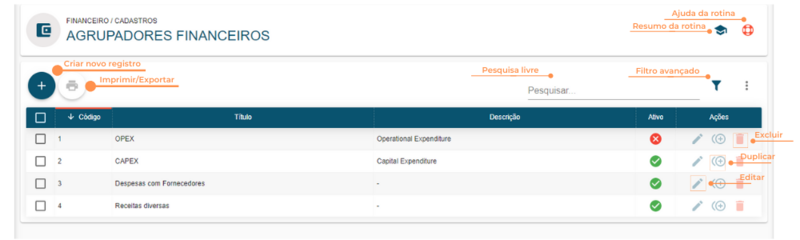Agrupadores Financeiros
Rotina
Financeiro / Cadastros / Agrupadores Financeiros
Objetivo da rotina
Possibilitar o cadastro e gerenciamento de Agrupadores Financeiros.
Onde este cadastro é utilizado
Os Agrupadores Financeiros são utilizados nas Naturezas Financeiras.
Principais conceitos
Agrupadores: Dentro do sistema, agrupadores servem para fins gerenciais, para organizar os cadastros de Naturezas Financeiras.
Requisitos
Não há processos que antecedem esta rotina.
Funcionalidades
Resumo da Rotina ![]() : Aqui você vê informações sobre as principais funções da rotina.
: Aqui você vê informações sobre as principais funções da rotina.
Ajuda da Rotina ![]() : Ao clicar no ícone, você é direcionado à pagina da Wiki com o conteúdo sobre a rotina.
: Ao clicar no ícone, você é direcionado à pagina da Wiki com o conteúdo sobre a rotina.
Filtro Avançado ![]() : Utilize filtros para buscar itens da rotina.
: Utilize filtros para buscar itens da rotina.
Pesquisar: Faça uma pesquisa livre por títulos e códigos da rotina.
Passo a passo da rotina
Como cadastrar um Agrupador Financeiro
1. Clique no botão "Criar Novo Registro" ![]() .
.
2. Na janela, insira as informações necessárias nos campos, respeitando as obrigatoriedades de preenchimento.
DETALHES
- No campo Código, preencha com um número para classificação e ordenação do cadastro;
- Em Título, dê um nome ao Agrupador Financeiro;
- Na Descrição insira informações relevantes do cadastro;
- O campo Ativo indica o status do cadastro.
3. Clique em SALVAR NOVO.
Como editar um Agrupador Financeiro
1. Clique no ícone "Editar" ![]() e faça as alterações necessárias. Todas as configurações explicadas acima podem ser editadas ao clicar neste ícone.
e faça as alterações necessárias. Todas as configurações explicadas acima podem ser editadas ao clicar neste ícone.
2. Para concluir, clique em SALVAR EDIÇÃO.
Obs: Registros que estejam referenciados em algum outro cadastro não podem ser editados, apenas ativados e inativados.
Como duplicar um Agrupador Financeiro
1. Clique no ícone "Duplicar" ![]() . A duplicação serve para copiar os dados preenchidos em outro cadastro, facilitando a criação de um novo Agrupador Financeiro;
. A duplicação serve para copiar os dados preenchidos em outro cadastro, facilitando a criação de um novo Agrupador Financeiro;
2. Para concluir, clique em SALVAR NOVO.
Como excluir um Agrupador Financeiro
1. Clique no ícone "Excluir" ![]() .
.
2. Confirme a exclusão. Essa ação não poderá ser revertida.
Obs: Registros que estejam referenciados em algum outro cadastro não podem ser excluídos, apenas ativados e inativados.
Como imprimir/exportar cadastros da rotina
1. Selecione o (os) cadastro (s) que você deseja imprimir/exportar. Para selecionar toda a listagem, clique na caixa superior de seleção.
2. Clique no botão "Imprimir/Exportar" ![]() .
.
3. Selecione o formato em que você deseja imprimir/exportar os dados: "imprimir", ".pdf" ou ".csv".
4. O arquivo escolhido será impresso ou exportado, conforme sua preferência.
Como ver o histórico de edições de cadastros
Para verificar o histórico de criação/edição de um registro, clique sobre a linha do registro e depois em "Histórico". Você verá informações como data/hora, operação realizada (criação/edição) e responsável. Para verificar detalhes da edição, pressione o botão "Registro Editado", que também indica o número total de campos editados. Toda criação, edições e restaurações ficarão registradas no histórico.
Como restaurar uma equipe
Para restaurar as informações editadas em um registro, você deve pressionar o botão "Registro Editado". Na janela aberta, veja os campos que foram editados. Você pode selecionar um ou mais campos para a restauração.
Rotinas impactadas
- Financeiro / Cadastros / Naturezas Financeiras
Páginas relacionadas
Dashboard - Arquivos Magnéticos
Lançamento Caixa/Bancos na Dashboard Operacional do Financeiro